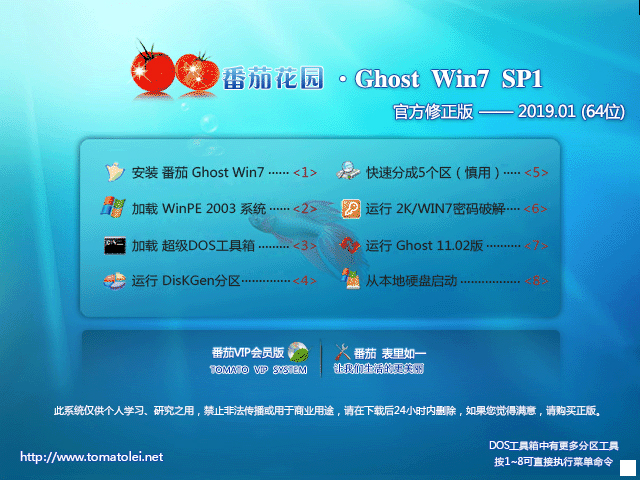双系统就是在计算机上安装两个操作系统,有的网友在问怎么在xp系统下安装Win7双系统,那么今天在这里就为大家分享xp系统下安装Win7双系统的图解教程。
材料/工具:
win7的镜像文件, DAEMON TOOLS,电脑。
方法:
下载win7的镜像文件,可以在网页上下载。
下载安装DEMON TOOLS,下载地址:http://baoku.360.cn/soft/show/appid/79。
安装好后,运行DEMON TOOLS。双击桌面下DAEMON TOOLS的图标,在弹出的窗口上,鼠标单击“+号”添加win7镜像。
打开我的电脑,,运行win7安装程序
进入 win7的安装过程,出现以下窗口时,选择不安装最新更新。
下面的窗口时千万不要选择升级,选择自定义。
采取独立安装,即是将win7安装在C盘以外的其它盘上,选择D盘,点击下一步。
安装过程需要一定的时间,等着就好了。
完成安装,弹出输入用户名,密码等窗口,完成一些基本的设置就好
设置完成后,进入win7界面。
现在win7已经在xp系统上安装成功,现在可以重启电脑,查看多系统登陆界面。早期版本的Windows是原先的XP系统。